2018年度版】拡張機能で選ぶ!おすすめのブラウザを徹底比較!

Webページを検索・閲覧するためには、欠かせないブラウザ。
パソコンやスマホを使う際、初期状態からインストールされているブラウザをそのまま使っているという人がほとんどでしょう。
ブラウザの機能にはそれぞれ特徴があり、上手に活用することで、ビジネスから趣味まで快適にネット利用が可能になります。
今回は、デバイス別のおすすめブラウザ、拡張機能について詳しく解説します。
「ブラウザごとの特徴や拡張機能をあらためて知りたい」という方に向けて、わかりやすくご紹介しますので、ぜひ参考にしてみてください。
Contents [hide]
ブラウザとは?

ブラウザとは、WEBサイトを閲覧する際に使用するソフトウェアのことです。
「Internet Explorer」や「Google Chrome」「Safari」などが有名なブラウザであり、誰もが一度は利用したことがあるはずです。
ブラウザはWEBサイトを閲覧するだけではありません。
「お気に入り」「ブックマーク」として登録することで気になるサイトに簡単にアクセスできるようにする機能や、文字を拡大・縮小する機能など、ブラウザによって特徴があります。
現在のブラウザシェア
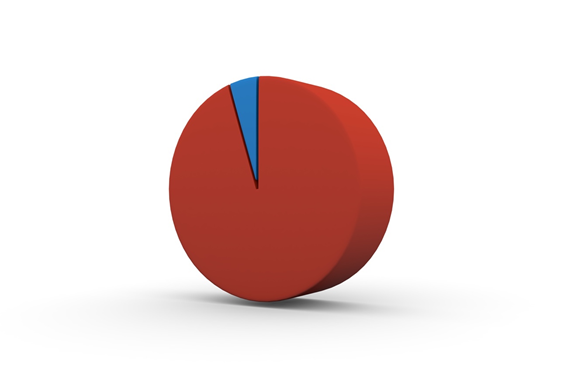
日本国内におけるブラウザのシェアは、以下の通りです。
Internet Explorer ・・・ 17.51%
Firefox ・・・ 6.92%
Microsoft Edge ・・・ 5.83%
Safari ・・・ 5.36%
【Google Chrome】
Google社が提供する「Google Chrome」が圧倒的なシェアを占めています。
日本だけでなく、Google Chromeは世界的にも人気のブラウザです。
今の時代、パソコンは自宅や会社で欠かせないものです。
Google ChromeはGoogleのアカウントにログインするだけで、他のパソコンにも簡単に同期できるので人気です。
【Internet Explorer】
マイクロソフト社が開発した「Internet Explorer」は、windowsなどのメジャーなOSに標準装備されているブラウザです。
機能性の高さとほぼ全てのサイトに対応していることが人気の理由になっています。
【Firefox】
Mozilla Corporation社が開発した「Firefox」は、オープンソースのブラウザとして人気を獲得しています。
WindowsやMacなどのOS以外にも、Linuxでも使用できる事やカスタマイズの自由度が高いことが特徴です。
【Microsoft Edge】
「Microsoft Edge」は、windows10のデフォルトブラウザとして採用されている最新版のブラウザです。
Internet Explorerよりも軽い動作が最大の魅力で、今後シェアを拡大させていくことが予想されます。
【Safari】
iOSやmacOSのデフォルトブラウザである「Safari」は、高速ブラウジングを可能する高機能ブラウザです。
バッテリー持ちも良いため、長時間ネットサーフィンをする人などに向いているといえます。
参考元URL:https://webrage.jp/techblog/pc_browser_share/
iphoneユーザーにおすすめのブラウザ比較

iphoneに最初からインストールされているブラウザ「Safari」
ほとんどのiphoneユーザーがSafariを使っていると思いますが、他のブラウザを利用することも可能です。
ここでは、iOSに対応しているおすすめブラウザをご紹介します。
Google Chrome
「Google Chrome」はシンプルな使用感と、Googleアカウントによる同期の便利さで人気のブラウザです。
Chrome独自の機能として「シークレットタブ機能」があります。
「シークレットタブ機能」とは、サイトをシークレットタブで開くことで閲覧履歴が残らないという機能です。
他人と情報を共有する際には、便利な機能といえます。
Sleipnir
「Sleipnir」は、感覚的な操作が魅力の高機能ブラウザです。
Sleipnir最大の特徴は、指一本で快適な操作が実現する「ジェスチャー機能」。
上から右にスワイプすると「戻る」、上から左にスワイプすると「進む」といった特有のジェスチャー操作でサクサク利用することが可能です。
他にも、広告ブロック機能が強力など、ユーザーに優しい機能があります。
ただ、検索エンジンは「Yahoo!JAPAN」で固定。
もし、他の検索エンジンを使いたい場合は、有料版になってしまいます。
Mercury
「Mercury」は、カスタムの自由度が特徴のブラウザです。
Mercuryには、アドレスバーの背景やアイコンを自分好みのものに着せ替えることができたり、ジェスチャー操作に好きな操作を割り当てることができます。
気分によって簡単に変えることができるので、女性に人気のブラウザです。
対応はiOS6.0以降なので、機種によっては対応していません。
Androidスマホユーザーにおすすめのブラウザ比較

格安なものから高性能なものまで、さまざまな機種があるAndroidスマートフォン。
ここでは、Androidスマホにおすすめのブラウザをご紹介していきます。
GoogleChrome
Android版でも、Chromeの便利な機能は健在です。
多くのAndroidスマホでは、iphoneの「Safari」のようにChromeが標準装備されています。
Androidユーザーにとってはお馴染みのものかもしれません。
Firefox
「Firefox」は、拡張機能が魅力のブラウザです。
片手操作が簡単にできるように設定できます。
ID・パスワードをURLごとに一括管理できたり、ライトユーザーにも便利な機能が盛りだくさんです。
いろいろな検索エンジンと連携もされています。
ただし、拡張機能の過剰追加は処理落ちなどの原因になることもあるので、注意が必要です。
Yahoo!ブラウザー
「Yahoo!ブラウザー」は、Yahoo!JAPANをよく利用する方におすすめのブラウザアプリです。
パソコンでYahoo!JAPANを利用するのと、ほとんど変わらず利用できます。
自動キャッシュ削除によるメモリの最適化、ブルーライト軽減、QRコード読み取り機能など、WEBサイト閲覧とは直接関係のない便利な機能がたくさんあるのもポイントです。
通知の回数が多いことで知られていますが、気になる方は通知をOFFにすれば、問題なく使用できるでしょう。
macユーザーにおすすめのブラウザ比較

Apple社のmacにも、「Safari」があらがじめインストールされていますが、他にはどのようなブラウザが利用できるのでしょうか。
ここでは、macユーザーにおすすめのブラウザを紹介します。
FireFox
Androidスマホユーザー向けのブラウザとして紹介した「FireFox」は、macユーザーにも根強い人気があります。
拡張機能のカスタマイズは、高い操作性を実現させるため、FireFox以外考えられないというユーザーも多いようです。
厄介なWEB広告をシャットアウトするトラッキング機能や、海外サイトを自動で日本語に翻訳してくれる機能もあります。
まさに、自分好みのブラウザのカスタマイズが可能です。
そして、最新の「Firefox Quantum」はGoogle Chromeの2倍のスピードで作業でき、メモリ消費は30%も低く抑えるといわれています。
Vivaldi
macで高度な処理能力を要求されるソフトを利用している方にとっておすすめなのが、「Vivaldi」というブラウザです。
Vivaldi最大の魅力は、使うメモリがChromeなどに比べて小さい点。
「ブラウザを起動しながら重たいアプリケーションを使いたいが、うまく動作しない」という悩みをVivaldiが解決してくれるかもしれません。
無料でインストールできるので、気になる方はぜひ一度試してみてください。
Google Chrome
Chromeは、macユーザーにもおすすめのブラウザです。
Googleアカウント保有者なら利用できる「Googleドキュメント」や「Googleスプレッドシート」。
Chromeがそれらを正常に起動させてくれるブラウザです。
文書や表の作成をする方なら、インストールは必須でしょう。
Google Chromeの おすすめ拡張機能5選

Google Chromeは、あらゆるスマホやパソコンとの相性の良いスタンダードなブラウザです。
アドオンで追加できる拡張機能を利用することで、さらに快適なブラウジングが可能になります。
ここでは、Chromeのおすすめ拡張機能を5つ紹介します。
Adblock
「Adblock」は、WEBサイトに表示される広告を自動で非表示化してくれる機能です。
広告ブロック機能は、WEBページだけにとどまりません。
動画サイトの広告動画などもブロックしてくれるため、ブラウザの使用目的を問わない便利な機能だといえます。
One Tab
「One Tab」は、複数のタブを、ひとつのタブにまとめるという機能です。
タブをたくさん開いていると、大きくメモリを使用します。
ただOne Tabを使ってひとつにまとめれば、データ使用量を95%程度カットできるのです。
動作を軽くしたいというときには非常に重宝します。
Boomerang for Gmail
「Boomerang for Gmail」は、Gmailの予約送信を可能にしてくれる拡張機能です。
簡単な予約設定で、指定した時間にメールを送信してくれます。
クライアントとの時間が合わないとき、朝早くメールしないといけないときなどは、とても便利です。
Evernote Web clipper
メモや画像、写真の保存、整理、共有を可能にするEvernote。
普段から利用している方向けの拡張機能が「Evernote Web Clipper」です。
読み直したいWEBページがあったとき、この機能を利用することで、そのページを記事ごとに保存できます。
あらゆる端末で共有もできるため、導入しておきたい拡張機能です。
Password Manager
「Password Manager」は、パスワードの暗記・入力の手間を省いてくれる画期的な機能です。
情報漏れのリスクを回避するためにも、パスワードの使い回しはしないほうが良いとされています。
ただ、複雑なパスワードをいくつも覚えておくことは簡単なことではありません。
Password Managerでは、ひとつのマスター・パスワードを暗記しておけば、残りの情報の面倒を見てくれる拡張機能です。
面倒なタイピングなどもしなくて済みます。
ブラウザを用途に合わせて使い分けよう

ブラウザは、WEBサイトの閲覧や動画の視聴など、インターネットの使用に欠かせないソフトウェアです。
ブラウザごとに、機能やサービスは異なります。
- 高速なサイト閲覧を可能にするブラウザ
- 自分の世界観を画面上に表現できるデザイン性に優れたブラウザ
- ボタンではなくタッチによる感覚的な操作を可能にするブラウザ
種類がたくさんあるので、ひとつに絞ることは難しいかもしれません。
それぞれの特徴や要素をしっかり理解したうえで、ブラウザを用途に合わせて使い分けましょう。
- ブラウザはWEBサイトを閲覧する際に使用するソフトウェア
- 「Google Chrome」は世界的に使用されている・使用しているデバイス、用途によって使うべきブラウザは異なる
- Google ChromeにはGmailの予約送信や広告を非表示にする拡張機能がある


